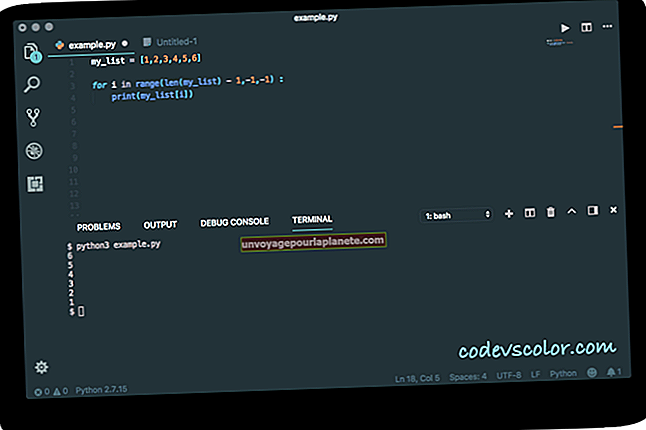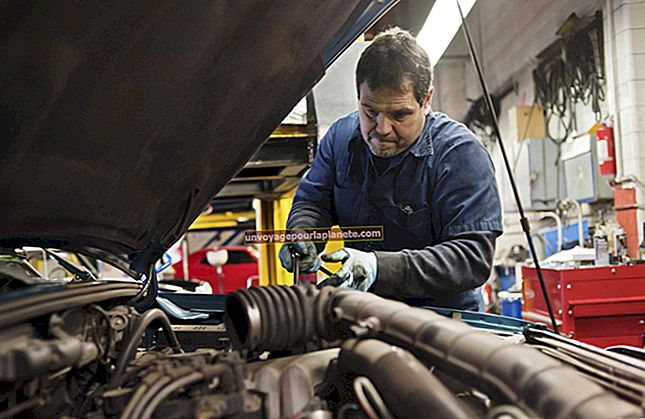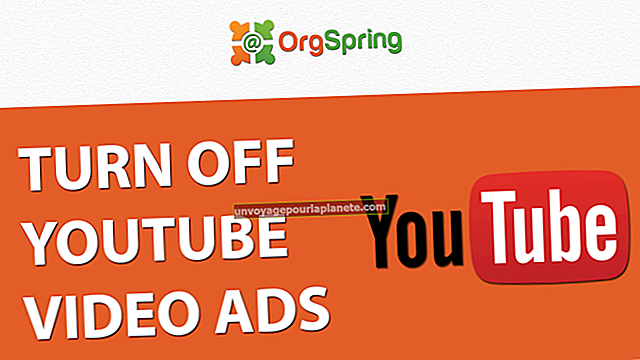மடிக்கணினி திரை மங்குவதற்கு என்ன காரணம்?
மடிக்கணினிகள் சிறியதாக வடிவமைக்கப்பட்டுள்ளன, அதாவது அவை நிலையான டெஸ்க்டாப் பிசியை விட வேறுபட்ட கூறுகள் மற்றும் நிரலாக்கங்களைக் கொண்டுள்ளன. அந்த பெயர்வுத்திறன் அவற்றை சிறந்த வணிகக் கருவிகளாக ஆக்குகிறது, ஆனால் டெஸ்க்டாப் மானிட்டரைக் காட்டிலும் லேப்டாப் டிஸ்ப்ளேக்களை சரிசெய்வது மிகவும் கடினம், ஏனென்றால் விண்டோஸில் பேட்டரி மற்றும் சக்தி சேமிப்பு முறைகள் இருப்பதால் ஒரு திரை மங்குவதற்கு அதிக காரணங்கள் உள்ளன.
பிரகாசம் அமைப்புகளை சரிசெய்யவும்
பெரும்பாலான மடிக்கணினிகளில் விசைப்பலகையில் பிரகாசக் கட்டுப்பாடுகள் உள்ளன, மேலும் இந்த விசைகளில் ஒன்றை முட்டுவது திரையை மங்கச் செய்திருக்கலாம். சூரிய ஐகானுக்கு உங்கள் விசைப்பலகையில் பாருங்கள்; ஐகான் நீலம் அல்லது சாம்பல் நிறத்தில் இருந்தால், அதை அணுக “செயல்பாடு” விசையைப் பயன்படுத்த வேண்டும். பிரகாசத்தை சரிசெய்ய விசையைத் தட்டவும். திரை மேலும் மங்கினால், பிரகாசத்தை உயர்த்த அதன் அருகிலுள்ள விசையைத் தட்டவும்.
ஆற்றல் சேமிப்பு முறை
ஏசி சக்தியிலிருந்து கணினியைத் துண்டித்தவுடன் பேட்டரி ஆயுளை நீடிக்க உங்கள் லேப்டாப்பில் வெவ்வேறு சக்தி சுயவிவரங்கள் உள்ளன. உங்கள் கணினி பேட்டரியில் இயங்கும்போது சக்தியைச் சேமிப்பதற்காக ஒரு அடிப்படை மின் சேமிப்புத் திட்டம் இயல்பாகவே மடிக்கணினியின் திரையை மங்கச் செய்யும். உங்கள் திரை மங்கலானது அவ்வளவு எளிமையானதாக இருக்கலாம் - மடிக்கணினியை சுவருடன் இணைக்கும் பவர் கார்டு சரியாக இணைக்கப்படவில்லை, மேலும் கணினி பேட்டரியில் இயங்குகிறது. சில நேரங்களில், ஒரு கணினி அதன் சக்தி சேமிப்பு பயன்முறையில் சிக்கிக்கொள்ளக்கூடும், இதன் பொருள் நீங்கள் கணினியை எழுப்பிய பின் உங்கள் திரை மங்கலாக இருக்கும்; மின் சேமிப்பு பயன்முறையை மீட்டமைக்க உங்கள் கணினியை மீண்டும் துவக்கவும்.
சக்தி சேமிப்பு முறைகளை மாற்றுதல்
பேட்டரியில் இயங்கும்போது திரையை மங்கச் செய்ய கட்டமைக்கப்பட்ட மின் சேமிப்பு பயன்முறையை நீங்கள் விட்டுவிட தேவையில்லை. உங்கள் திரையின் மேல் வலது மூலையில் கிளிக் செய்து “பவர்” என தட்டச்சு செய்து, பின்னர் மின் சேமிப்பு சுயவிவரங்களைத் திறக்க “அமைப்புகள்” மற்றும் “பவர் மற்றும் பேட்டரி” என்பதைக் கிளிக் செய்க. பெரும்பாலான பேட்டரி பயன்முறை சுயவிவரங்கள் “பவர் சேவர்” என்று அழைக்கப்படுகின்றன - அதன் அமைப்புகளைத் திருத்த இந்த சுயவிவரத்தைக் கிளிக் செய்து, பின்னர் “திட்ட அமைப்புகளை மாற்று” என்பதைக் கிளிக் செய்க. “டிம் டிஸ்ப்ளே” இல் உள்ள மதிப்பை “ஒருபோதும்” என்று மாற்றவும், பின்னர் “சரி” என்பதைக் கிளிக் செய்யவும்.
வன்பொருள் சிக்கல்கள்
எப்போதாவது, மடிக்கணினி திரையின் வன்பொருள் தோல்வியடையும். நேரம் செல்ல செல்ல உங்கள் திரை பெருகிய முறையில் மங்கிக்கொண்டிருந்தால், திரவ படிக காட்சிக்கு புதிய பின்னொளி தேவைப்படலாம் அல்லது முழுவதுமாக மாற்றப்பட வேண்டும். உங்கள் கணினியுடன் வெளிப்புற மானிட்டரை இணைத்து, மானிட்டரில் காட்சி மங்கலாக இருக்கிறதா என்று பார்க்கலாம். அது இருந்தால், ஒரு மென்பொருள் அமைப்பு உங்கள் காட்சியை மங்கச் செய்கிறது; வெளிப்புற மானிட்டர் பிரகாசமாகவும் தெளிவாகவும் இருந்தால், மடிக்கணினியின் திரை சேதமடையக்கூடும். வன்பொருள் சிக்கல்களின் சந்தர்ப்பங்களில், உங்கள் கணினியின் உத்தரவாதத்தை சரிபார்த்து, அதை நீங்கள் சேவைக்காக வாங்கிய கடைக்கு திருப்பி அனுப்புவது நல்லது.